Kindle-bogen downloades ikke? Løber du ind i problemer, mens du downloader bøger på Kindle? Så er du kommet til det rigtige sted. I dette blogindlæg finder du adskillige måder at løse problemet på, nemt og hurtigt.
Kindle Book fra Amazon er en sikker måde for e-bogslæsere. Du vil være i stand til at gennemse, downloade og købe digitale versioner af bøger, tidsskrifter og andre former for litteratur ved hjælp af Amazon Kindle-enheder.
Men for nylig har mange brugere rapporteret, at de ikke er i stand til at downloade e-bøger til deres Kindle-enheder. Der kan være mere end én årsag til dette problem; det hele afhænger af omstændighederne. Det meste af tiden skyldes dette problem træge netværksforbindelser og problemer, der er forbundet til serveren. På den anden side kan det være på grund af forkerte opsætninger eller beskadigede data.
For at hjælpe dig med dette, har vi besluttet at give en guide, der forklarer de forskellige løsninger til at rette bog, der ikke downloades til Kindle. Fortsæt med at læse!
En liste over løsninger til at rette Kindle e-bog, der ikke downloades i 2023
Nedenfor er et par afprøvede løsninger, som du kan bruge til at løse problemet med Kindle-bogen, der ikke downloader. Uden videre, lad os komme i gang!
Løsning 1: Genstart enheden
Hvis din Kindle Book ikke downloades, er den første ting, du skal gøre, at lukke enheden ned og derefter starte den op igen.
Blot at genstarte enheden vil løse ødelagte processer og mindre softwareproblemer. Start derfor med at gøre dette, før du ser på andre potentielle løsninger.
- For at begynde skal du genstarte tabletten. For at gøre det skal du trykke og holde på enhedens tænd/sluk-knap, indtil tænd/sluk-dialogboksen vises på din skærm.
- Vent, indtil skærmen bliver helt sort, før du forsøger at få adgang til dialogboksen Power.
- Herefter skal du fortsætte med at trykke på tænd/sluk-knappen og holde den nede i i alt fyrre sekunder, før du slipper den.
- Tabletten vil automatisk genoptage, når der er gået et par sekunder.
- Når du har slukket for Kindle-læseren, bør du vente et minut, før du tænder den igen. Når du har gjort dette, bør du prøve at downloade bogen igen.
Fortsæt til den anden løsning nedenfor, hvis du stadig står over for et problem med Kindle-bogen, der ikke downloader.
Læs også: Sådan rettes Microsoft Print til PDF, der ikke fungerer i Windows 10, 11
Løsning 2: Kontrol af Amazon-servere
Hvis du har problemer med at bruge de tjenester, som Amazon leverer, anbefaler vi, at du tjekker Amazons servere. Fordi du bruger en onlinetjeneste, er der en betydelig sandsynlighed for, at Amazons servere er det nu nede af en eller anden grund, enten fordi de er under vedligeholdelse eller fordi en fejl har fandt sted.
Der er dog ingen separat statusside, som Amazon leverer til sine produkter og tjenester. På grund af dette er du i stand til at overvåge den aktuelle status for Amazons onlinetjenester via brugen af tredjepartswebsteder. At vente er dit bedste bud i tilfælde af, at serverne er nede, da problemer på din side ikke kan bruges til at fejlfinde server-relaterede problemer. På den anden side, hvis der ikke er noget galt med serverne, kan du gå videre til den næste mulige løsning for at løse, at Kindle-bogen ikke downloades.
Løsning 3: Genstart din netværksforbindelse
Genstart af din netværksforbindelse kan måske hjælpe dig med at løse Kindle-bogen vil ikke downloade problemet. En netværksnulstilling kan løse problemer forårsaget af din forbindelse på samme måde, som genstart af din tablet kan løse mindre softwareproblemer.
For at begynde skal du skifte din smartphone til flytilstand i en kort periode og derefter slukke for flytilstand. Dernæst, hvis du er knyttet til en router, skal du også genstarte routeren.
Dette sikrer, at Kindle-bogen ikke downloader fejlen ikke opstår på grund af et problem med dit netværk. Blot at slukke for de trådløse forbindelser på enheden og derefter tænde dem igen vil give dig mulighed for blot at nulstille dit netværk. Alternativt kan du bruge hotspottet på din mobiltelefon til at teste funktionaliteten af din netværksforbindelse for at sikre, at alt fungerer, som det skal.
Du behøver kun at forbinde din Kindle til hotspot-adressen på din telefon og derefter kontrollere, om e-bogen downloades med succes. Hvis denne rettelse ikke virkede for dig, så prøv andre løsninger nævnt nedenfor for at løse, at Kindle ikke downloader nye bøger.
Læs også: Sådan rettes HID-tastaturenhed, der ikke fungerer [2023-rettelser]
Løsning 4: Tjek dine ordrer
Siden 'Dit indhold og enheder' opdateres automatisk for at afspejle tilføjelsen af eventuelle e-bøger, som du køber eller downloader. Det kan tænkes, at pengene til handlen ikke er gået ordentligt igennem, eller at noget andet er gået galt, hvis du ikke er i stand til at downloade en bestemt bog på din Kindle.
For at rette op på, at Kindle-bogen ikke downloades, skal du besøge Amazons websted og logge ind på din konto der, så du kan bekræfte disse oplysninger. Når du har nået den side, skal du gå til Administrer dit indhold og enheder og søge efter den Kindle-bog, der ikke kan downloades. Til sidst skal du vælge Lever fra rullemenuen under Handlinger. Det ville være bedst, hvis du gendownloadede dine e-bøger for at se, om det løste problemet med Kindle, der ikke downloader. 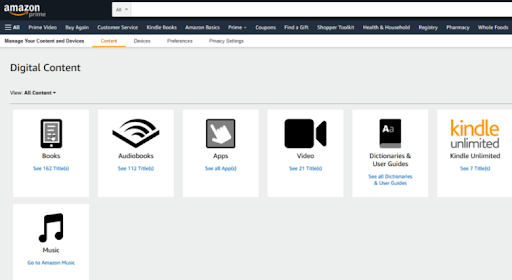
Løsning 5: Opdatering af din Kindle
Hvis du stadig har problemer med at downloade e-bøger og står over for et problem med Kindle-bogen, der ikke downloader, er en anden tilgængelig mulighed for dig at opgradere Kindle til den nyeste version. Dette skulle rette eventuelle fejl eller funktionsfejl, der kan have været til stede i dit system. Det følgende er, hvad du skal gøre:
- Først skal du kontrollere, om din Kindle er forbundet til Wi-Fi-netværket.
- Gå derefter til menuen Indstillinger og vælg Mere fra menuen, der vises i øverste højre hjørne.
- Vælg nu Opdater din Kindle fra menuen, og følg derefter instruktionerne på skærmen.
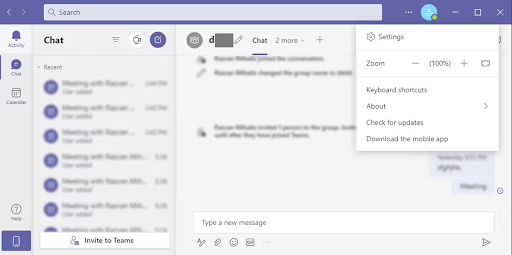
Derefter kan du teste for at se, om Kindle-bogen, der ikke downloader, stadig eksisterer ved at downloade elektroniske bøger. Hvis du stadig har problemer med at downloade e-bøger, så gå videre til den næste mulige mulighed nedenfor.
Løsning 6: Kontrol af lagerplads
E-bøger kan, ligesom enhver anden fil eller et stykke materiale, optage lagerplads på din Kindle. Hvis din Kindle-bog ikke downloades, er det tænkeligt, at lagerpladsen på din enhed er ved at blive lav. For at løse dette problem skal du administrere den lagerplads, du har til rådighed, og slette alle e-bøger, som du ikke længere har brug for, eller som du allerede har læst. Følg nedenstående instruktioner for effektivt at administrere din lagerplads:
- Gå til Indstillinger menuen på din Kindle, og vælg derefter Alle indstillinger.
- Vælg derefter Avancerede indstillinger ved at gå til Enhedsindstillinger.
- Vælg Lagerstyring, og find derefter de filer, der ikke længere er nødvendige på din computer.
Derefter kan du teste for at se, om Kindle-bogen, der ikke downloader, stadig eksisterer eller ej.
Hvis du opdager, at du ofte har brug for mere plads til dine filer, kan du overveje at tilmelde dig et Amazon Cloud Drive-abonnement. Dette skulle gøre det muligt for dig at læse dine e-bøger online og kun downloade dem, når du er et sted, hvor du ikke har adgang til internettet.
Løsning 7: Amazon Support
I tilfælde af at ingen af metoderne præsenteret ovenfor var vellykkede, er din sidste mulighed at komme i kontakt med Amazons supportpersonale. Der kan være et problem med din konto, som kræver handling fra deres side. Tjek venligst igen senere.
For at gøre dette skal du gå til Hjælp og kundeservice side på Amazons hjemmeside og indsend en billet med oplysninger om det problem, du har haft. Det vil være meget nemmere for deres personale at løse Kindle-bogen, der ikke downloader problemet, hvis du giver det alle de oplysninger, de har brug for om den bog, du downloader, samt din model Kindle.
Du kan også gå gennem de andre manualer, der er tilgængelige på deres hjemmeside, for at se, om der er andre svar der.
Læs også: Sådan rettes Conexant isst Audio ikke fungerer i Windows 10, 11
Sådan rettes Kindle Book, der ikke downloades: Forklaret
Vores trinvise instruktioner om, hvordan du reparerer din Kindle Book, hvis den ikke er i stand til at downloade e-bøger, er nu færdig. Vi håber, at du fandt selvstudiet om, hvordan du løser Kindle Book, der ikke downloader nyttigt. Du er velkommen til at stille dine spørgsmål eller yderligere forslag i kommentarfeltet nedenfor.
For mere teknologirelateret information kan du abonnere på vores nyhedsbrev og følge os på sociale medier, så du aldrig går glip af nogen opdateringer.